Содержание
7 способов подключить телефон к телевизору
16 ноября 2020
Ликбез
Устройства
USB, HDMI, Wi-Fi — выбирайте, что больше нравится, и просматривайте контент на большом экране.
1. Как подключить телефон к телевизору через USB
- Какой телефон подойдёт: Android-смартфон, обычный мобильный телефон.
- Какой телевизор подойдёт: любой с USB-портом.
- Что ещё понадобится: USB-кабель.
Самый простой способ подключения, позволяющий использовать мобильное устройство как флеш-накопитель. Правда, воспроизвести получится лишь хранящиеся в памяти телефона медиафайлы: фото, видео и аудио.
Что делать
1. Соедините телевизор с телефоном при помощи USB-кабеля.
howyoutube.ru
2. Выберите на телевизоре в качестве источника сигнала (Source) USB-порт.
tehnopomosh.com
3. При необходимости подтвердите режим подключения на телефоне.
crabo.ru
4. На большом экране отобразится структура папок или список файлов, которые просканировал и распознал телевизор. Что именно вы увидите, будет зависеть от модели устройства.
Что именно вы увидите, будет зависеть от модели устройства.
citilink.ru
5. Используйте пульт для навигации и просмотра.
ashleighmoneysaver.co.uk
2. Как подключить телефон к телевизору через HDMI
YouTube-канал Mac Time
- Какой телефон подойдёт: Android-смартфон, iPhone.
- Какой телевизор подойдёт: любой с HDMI-разъёмом.
- Что ещё понадобится: совместимый с телефоном HDMI-кабель или адаптер.
Этот вариант позволяет использовать телевизор в качестве внешнего дисплея во время игр, просмотра фильмов и сёрфинга в интернете. Картинка с мобильного устройства зеркалируется, то есть на ТВ отображается всё, что происходит на экране смартфона.
В зависимости от разъёма телефона для подключения понадобится соответствующий адаптер или кабель. С одной стороны на нём будет HDMI-разъём, а с другой — microUSB, Lightning или USB-C. В режиме трансляции изображения устройство быстро разряжается, поэтому обычно на адаптерах есть разъём для подключения зарядки.
Перед покупкой адаптера для USB-C убедитесь, что ваш смартфон поддерживает вывод изображения.
Что делать
- Соедините совместимым кабелем смартфон и телевизор. Если используете адаптер, вставьте его в гаджет и уже к нему подключите обычный HDMI-кабель от телевизора.
- Выберите в качестве источника сигнала на ТВ соответствующий разъём HDMI.
- Изображение автоматически появится на телевизоре. Если этого не произойдёт, откройте настройки смартфона и измените разрешение экрана.
3. Как подключить телефон к телевизору через Wi-Fi Direct
- Какой телефон подойдёт: Android-смартфон.
- Какой телевизор подойдёт: с поддержкой Wi-Fi Direct.
- Что ещё понадобится: ничего.
Беспроводное подключение, при котором мобильное устройство и совместимый телевизор соединяются по Wi-Fi напрямую, без участия роутера. ТВ в этом случае выступает в роли точки доступа, к которой подключается смартфон. И вы можете передавать на большой экран медиафайлы, используя стандартное меню «Отправить».
Что делать
- Откройте на ТВ настройки сети и включите функцию Wi-Fi Direct.
- На смартфоне перейдите в «Настройки» → «Беспроводные сети» → Wi-Fi → Wi-Fi Direct.
- После сканирования доступных устройств выберите свой телевизор.
- Используйте меню «Отправить» на смартфоне для передачи фото, видео и аудио на ТВ.
4. Как подключить телефон к телевизору через DLNA
- Какой телефон подойдёт: Android-смартфон.
- Какой телевизор подойдёт: любой с поддержкой DLNA.
- Что ещё понадобится: ничего.
На этот раз соединение происходит через роутер. При этом телевизор может подключаться к домашней сети кабелем, а смартфон — по Wi-Fi.
Возможности DLNA позволяют просматривать на большом экране медиафайлы из памяти мобильного устройства.
Что делать
- Убедитесь, что ТВ и смартфон подключены к одной и той же сети.
- Активируйте функцию DLNA в настройках телевизора.
- Запустите стандартную галерею Android и откройте нужный медиафайл.

- Перейдите в «Меню» → «Выбрать проигрыватель» и кликните по названию своего ТВ в списке.
- Для расширенных настроек и трансляции файлов из других программ установите приложение-медиасервер из Google Play. Например, популярное BubbleUPnP.
Загрузить
Цена: Бесплатно
5. Как подключить телефон к телевизору через AirPlay
YouTube-канал Mac Time
- Какой телефон подойдёт: iPhone.
- Какой телевизор подойдёт: любой.
- Что понадобится: Apple TV.
Это самый удобный способ подключить iPhone к телевизору с медиаприставкой Apple. Фирменная функция AirPlay обеспечивает передачу контента на Apple TV по воздуху. И вы можете проводить презентации, играть, просматривать фото и видео.
Что делать
- Убедитесь, что iPhone и Apple TV подключены к одной и той же сети.
- Откройте «Пункт управления» на смартфоне и нажмите кнопку «Повтор экрана».
- Выберите Apple TV из списка.

6. Как подключить телефон к телевизору через Miracast
YouTube-канал MihrumTV
- Какой телефон подойдёт: Android-смартфон.
- Какой телевизор подойдёт: любой с поддержкой Miracast.
- Что ещё понадобится: ничего или специальный адаптер.
Технология Miracast тоже предназначена для зеркалирования экрана мобильных устройств на ТВ и работает аналогично AirPlay. На Smart TV она поддерживается из коробки. А с помощью специального адаптера её можно добавить в любой телевизор с портом HDMI.
Что делать, если у вас Smart TV
- Откройте настройки сети на телевизоре и включите Miracast.
- На смартфоне перейдите в «Настройки» → «Экран» → «Беспроводной монитор» и включите функцию.
- Выберите телевизор в списке найденных Miracast-устройств.
- Изображение со смартфона появится на экране ТВ сразу после подключения.
Что делать, если нужен адаптер
- Купите совместимый адаптер. Желательно выбирать универсальные модели с поддержкой Miracast, Chromecast и AirPlay.

- Вставьте адаптер в HDMI-порт. Если требуется, подключите к нему питание с помощью USB-кабеля.
- Выберите на телевизоре HDMI-разъём, к которому подключён адаптер.
- Скачайте приложение по QR-коду на экране и подключитесь через него.
- Или используйте стандартную функцию Android, активировав её в меню «Настройки» → «Экран» → «Беспроводной монитор».
7. Как подключить телефон к телевизору через Chromecast
YouTube-канал Google Chrome
- Какой телефон подойдёт: Android-смартфон, iPhone.
- Какой телевизор подойдёт: любой.
- Что ещё понадобится: приставка Chromecast.
И ещё одна технология беспроводной трансляции медиаконтента, но уже от Google. Для её использования нужна фирменная приставка, которая подключается к любому телевизору через HDMI-разъём.
После этого можно просматривать видео из галереи и различных приложений, а также играть и проводить презентации, отзеркаливая экран мобильного устройства. Существует обычная версия с разрешением Full HD и более дорогая с поддержкой 4К.
Существует обычная версия с разрешением Full HD и более дорогая с поддержкой 4К.
Что делать
- Купите Google Chromecast.
- Вставьте приставку в HDMI-разъём телевизора и подключите USB-кабель для питания.
- Переключитесь на HDMI-порт приставки и подключите её к сети Wi-Fi.
- Скачайте на смартфон приложение Google Home для Android или iOS.
- Откройте приложение и проведите первичную настройку, войдя с помощью своего аккаунта Google.
- Запустите контент в совместимом приложении, нажмите иконку трансляции и выберите Chromecast-устройство из списка.
Загрузить
Цена: Бесплатно
Приложение не найдено
Какой способ подключения выбрать
USB, DLNA и Wi-Fi Direct морально устарели, но их можно использовать как запасные варианты. Сейчас актуальными являются подключение по кабелю HDMI либо беспроводным способом через Miracast, Chromecast или AirPlay. Какой из них выбрать, зависит от вашего смартфона и телевизора.
Если у вас Android-смартфон и Smart TV, просто подключайтесь через Miracast. Если телевизор обычный, купите адаптер Miracast, приставку Google Chromecast или совместимый HDMI-кабель. Запасные варианты — USB-кабель, DLNA или Wi-Fi Direct.
Если у вас iPhone, купите Apple TV, универсальный адаптер с поддержкой Miracast и AirPlay или цифровой адаптер Lightning — HDMI.
Лайфхакер может получать комиссию от покупки товаров, представленных в публикации.
Читайте также 📺🧐📲
- 7 трюков с Android TV, которые расширяют возможности системы
- Как подключить компьютер к телевизору
- 5 сервисов для тех, кто хочет смотреть ТВ онлайн
- Как выбрать телевизор: всё, о чём обычно молчат в магазинах
- OLED-телевизоры: достоинства и недостатки технологии
Адаптер Apple USB-C — USB — белый
Адаптер Apple USB-C/USB — белый
Артикул:
112865488
МОДЕЛЬ: MJ1M2AM/A
Количество
Доступна доставка
Нажмите здесь
Почтовый индекс
| Ориентировочная доставка по указанному почтовому индексу | |
На выставке в Саммерилне
Обзор
Адаптер Apple USB-C-to-USB позволяет подключать устройства iOS и многие аксессуары USB к MacBook с портом USB-C.
Вставьте разъем USB-C адаптера в порт USB-C на MacBook, а затем подключите флэш-накопитель, камеру или другие стандартные USB-устройства.
Исследуйте
Особенности
- Предназначен для использования с Apple MacBook®
Через порт USB-C.
- Позволяет подключать устройства iOS и USB-аксессуары к MacBook
Для упрощения подключения.
- Разъем USB 3.
 1 1-го поколения
1 1-го поколения Позволяет синхронизировать и заряжать Apple iPhone®, iPad® или iPod® (кабель USB не входит в комплект).
Спецификации
- Коллекция
- Адаптер USB-C-USB
- Модель
МДЖ1М2АМ/А
- Торговая марка
- яблоко
- Цвет
- Белый
- Тип разъема (конец 1)
- USB тип C
- Пол (Конец 1)
- Мужской
- Тип разъема (конец 2)
- USB тип А
- Пол (Конец 2)
- Мужской
Гарантия
Гарантия производителя
- 1 год на запчасти и работу
Отзывы
#myrcwilleyhome
Просмотрите нашу полную галерею Instagram, чтобы купить эти и другие стили
ПОСМОТРЕТЬ ВСЕ
Присоединяйтесь к нашему списку адресов электронной почты
Узнавайте первыми о новинках, специальных предложениях, распродажах, скидках и многом другом!
4 лучших адаптера USB-C на Lightning для Apple Pencil (1-го поколения)
Apple Pencil 1-го поколения был одним из первых стилусов Apple. Спустя 7 лет он по-прежнему актуален, многие предпочитают использовать его с Apple iPad 10-го поколения 2022 года. Однако использование зарядного порта USB-C в большинстве современных планшетов и устройств означает, что заряжать этот стилус с питанием от порта Lightning непросто. К счастью, есть несколько адаптеров USB-C на Lightning для Apple Pencil 1-го поколения, которые упрощают процесс.
Спустя 7 лет он по-прежнему актуален, многие предпочитают использовать его с Apple iPad 10-го поколения 2022 года. Однако использование зарядного порта USB-C в большинстве современных планшетов и устройств означает, что заряжать этот стилус с питанием от порта Lightning непросто. К счастью, есть несколько адаптеров USB-C на Lightning для Apple Pencil 1-го поколения, которые упрощают процесс.
Это простые устройства, к которым можно подключить Apple Pencil с одной стороны и зарядное устройство USB-C с другой. Это простые и доступные адаптеры. Все, что вам нужно сделать, это безопасно убрать их, когда они не используются, и вы должны быть в безопасности.
Итак, без лишних слов, давайте проверим некоторые из лучших адаптеров USB-C на Lightning для Apple Pencil 1-го поколения. Но перед этим
- Увеличьте скорость зарядки с помощью этих кабелей питания
- Вот лучшие концентраторы USB-C с портами Ethernet для iPad
- Вот лучшие способы передачи файлов с Apple iPad на ПК
1.
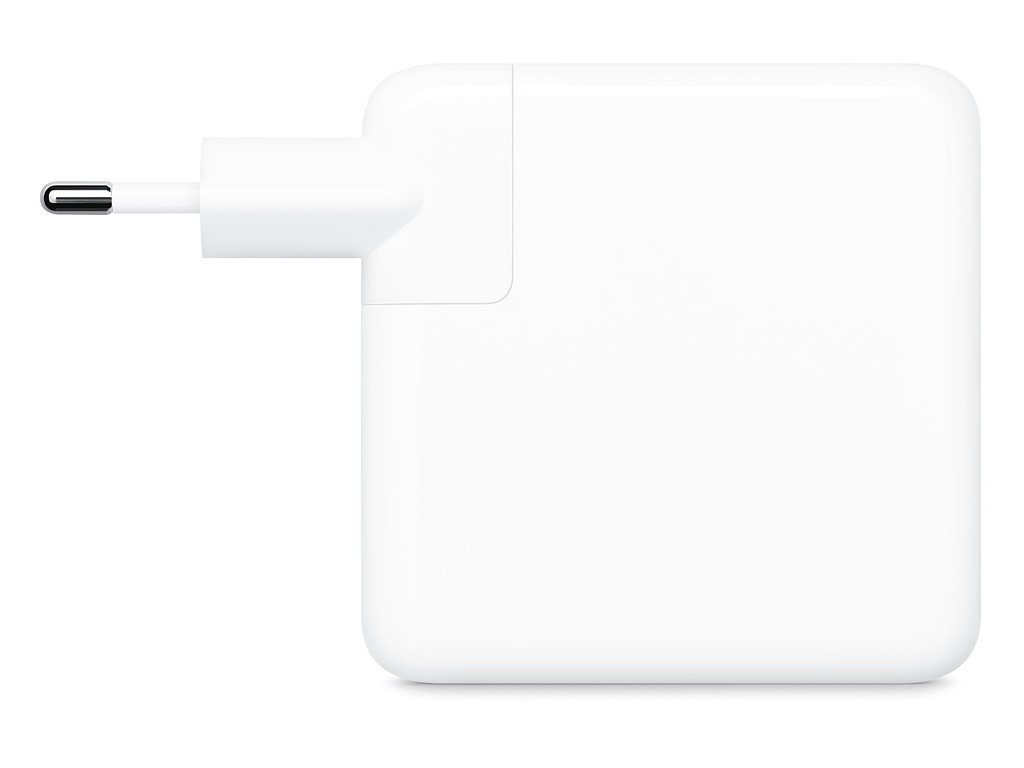 Адаптер для зарядки Arktek
Адаптер для зарядки Arktek
Адаптер для зарядки Arktek
Адаптер Arktek USB-C/Lightning, пожалуй, один из самых доступных продуктов в этом списке. Интересно, что производитель поставляет два адаптера в одной упаковке. Так что, даже если вы потеряете один, у вас все равно будет второй в качестве резервной копии. Его функция проста. Вам нужно будет вставить Apple Pencil с одного конца и подключить его к порту USB-C, например к порту зарядки вашего Apple iPad 2022 года или маломощному настенному адаптеру USB-C.
Стальной серый цвет гарантирует, что этот аксессуар дополнит внешний вид вашего продукта Apple. Он хорошо работает и обеспечивает необходимую скорость зарядки. Однако обратите внимание, что это адаптер только для зарядки, и вы не сможете использовать его на наушниках Apple.
Он работает по назначению, и если у вас есть устройство или кабель USB-C, он должен выполнять свою работу. Он популярен на Amazon и имеет более 5900 отзывов пользователей на Amazon.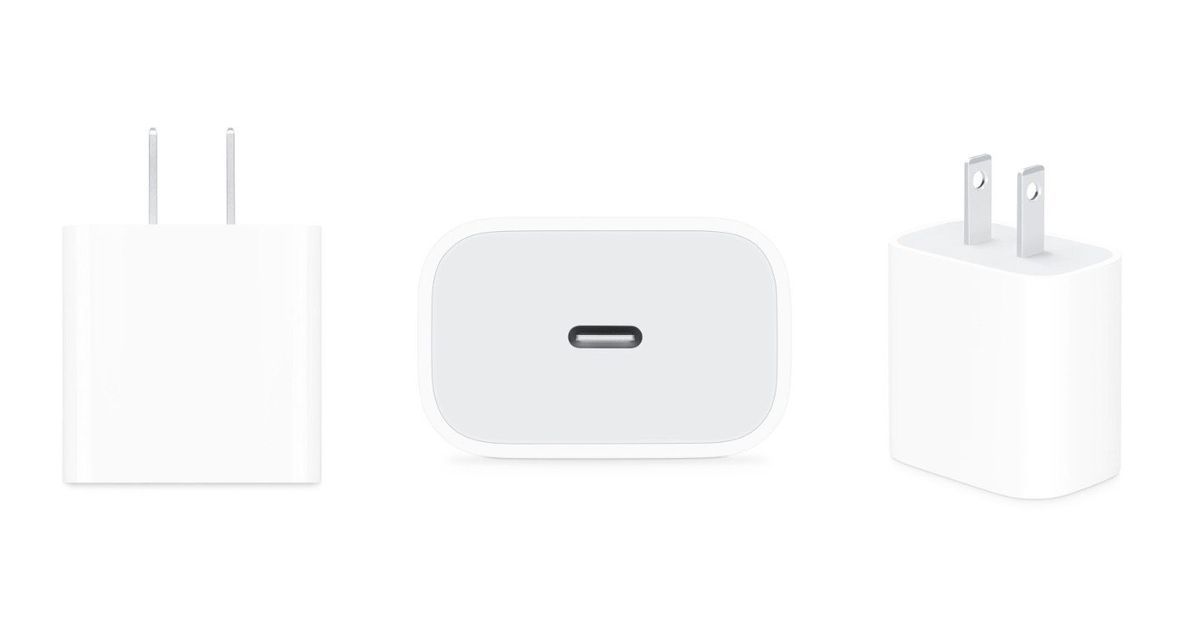 Людям нравится его простота в использовании. Опять же, он не будет работать с наушниками или USB-ридерами.
Людям нравится его простота в использовании. Опять же, он не будет работать с наушниками или USB-ридерами.
2. Адаптер Jiunai, 2 шт.
Адаптер Jiunai, 2 шт.
Еще один адаптер USB-C/Lightning, состоящий из 2 шт., который вы можете приобрести, принадлежит Jiunai. В отличие от приведенного выше, у него нет головки USB-C. Вместо этого вам нужно будет вставить кабель USB-C (см. лучшие плетеные кабели USB-C — Lightning) на одном конце и Apple Pencil 1-го поколения на другом. Он продуманно спроектирован и имеет небольшой кружок на одном конце, обозначающий конец Lightning.
Это очень маленькое устройство, и его довольно легко потерять. Отсутствие отверстия для темляка усугубляет ситуацию. Поэтому рекомендуется иметь при себе небольшую коробку для аксессуаров или дорожный футляр. Когда он не нужен, вы можете хранить в них этот крошечный аксессуар.
Как и его коллега выше, он популярен на Amazon и получил свою долю любви от своей пользовательской базы. Он работает по назначению и является отличной заменой традиционному методу зарядки. Это особенно верно, если у вас есть iPad с питанием от USB-C.
Он работает по назначению и является отличной заменой традиционному методу зарядки. Это особенно верно, если у вас есть iPad с питанием от USB-C.
3. Адаптер Apple USB-C на Apple Pencil
Адаптер Apple USB-C на Apple Pencil
Далее у нас есть адаптер Apple USB-C на Lightning. Это немного дороже, чем продукты, упомянутые выше. Тем не менее, вы получаете гарантию, что это продукт собственного производства, который прослужит вам долгое время. Тем не менее, вы получаете один адаптер по цене. Конструкция проста и поставляется со вставками на обоих концах для Lightning и USB-C.
Это необходимый аксессуар для iPad 10-го поколения. Он поставляется с обычными ограничениями. Поскольку это небольшой продукт, вам придется очень хорошо заботиться о нем. После завершения зарядки вам нужно будет безопасно хранить его в чехле для зарядки или на подставке Apple Pencil. Наконец, поскольку это от известного бренда, вы получаете гарантию долговечности.
4.
 Адаптер Hiicopa USB-C/Lightning
Адаптер Hiicopa USB-C/Lightning
Адаптер Hiicopa для зарядного устройства
Адаптер Hiicopa USB-C/Lightning стоит дороже по сравнению с указанным выше. Здесь вы получаете две штуки по цене одной, и это довольно хорошая сделка. Конструкция аналогична приведенной выше, а метка на одном конце гарантирует, что вы не повредите кабели, подключив кабель USB-C не к тому концу.
Тем не менее, он обеспечивает стабильную работу с Apple Pencil 1-го поколения и кабелем USB-C. Посадка плотная. Кроме того, белый оттенок адаптера означает, что он идеально сочетается с Apple Pencil.
Он получил свою долю положительных отзывов от своей пользовательской базы, люди высоко оценили его простую функцию. Там нет ракетостроения. Просто подключи и играй. Простой, см.
Зарядись стильно!
Хотя большинство iPad с портом Lightning позволяет легко заряжать Apple Pencil, вы рискуете уронить карандаш. Потому что, в конце концов, тонкий стилус, торчащий из тонкого и гладкого планшета, представляет серьезную опасность быть сбитым с толку.



 1 1-го поколения
1 1-го поколения